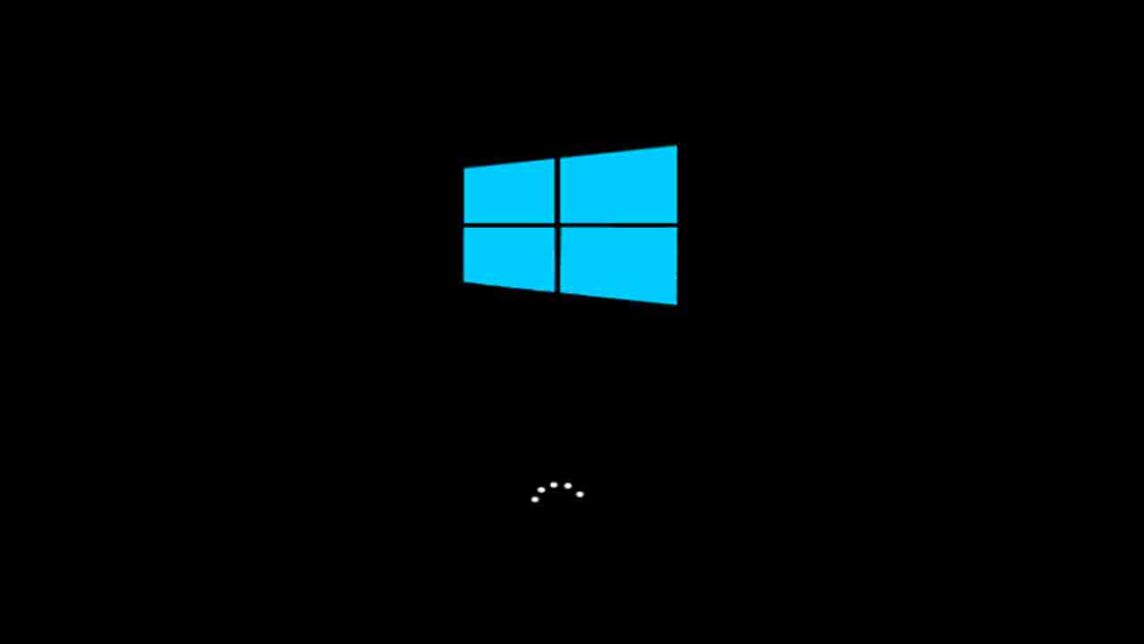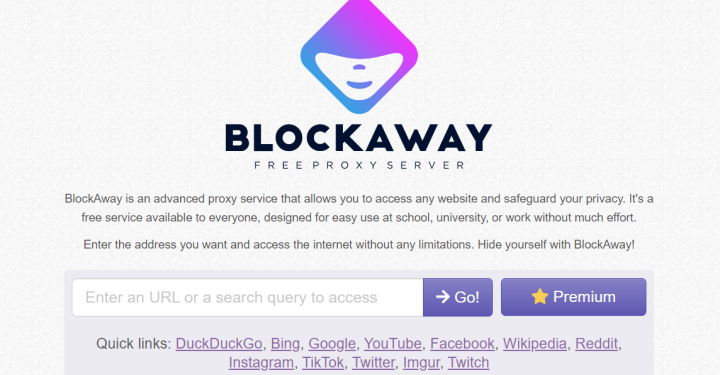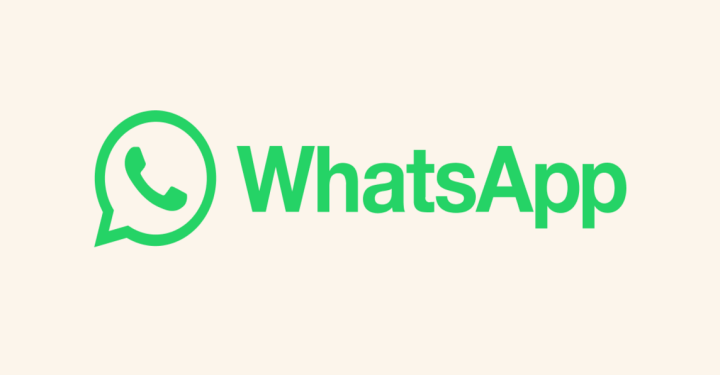你生气是因为 视窗 你开机慢吗?别担心,你可以试试如何加快开机速度 视窗 遵循我们将分享的 10 个简单提示。
无需花很多钱,您就可以按照我们将分享的提示显着提高计算机的性能。那么,让我们开始吧!
另请阅读: 2023 年最佳游戏 144hz 笔记本电脑推荐,太棒了!
加速 Windows 启动的 10 种方法
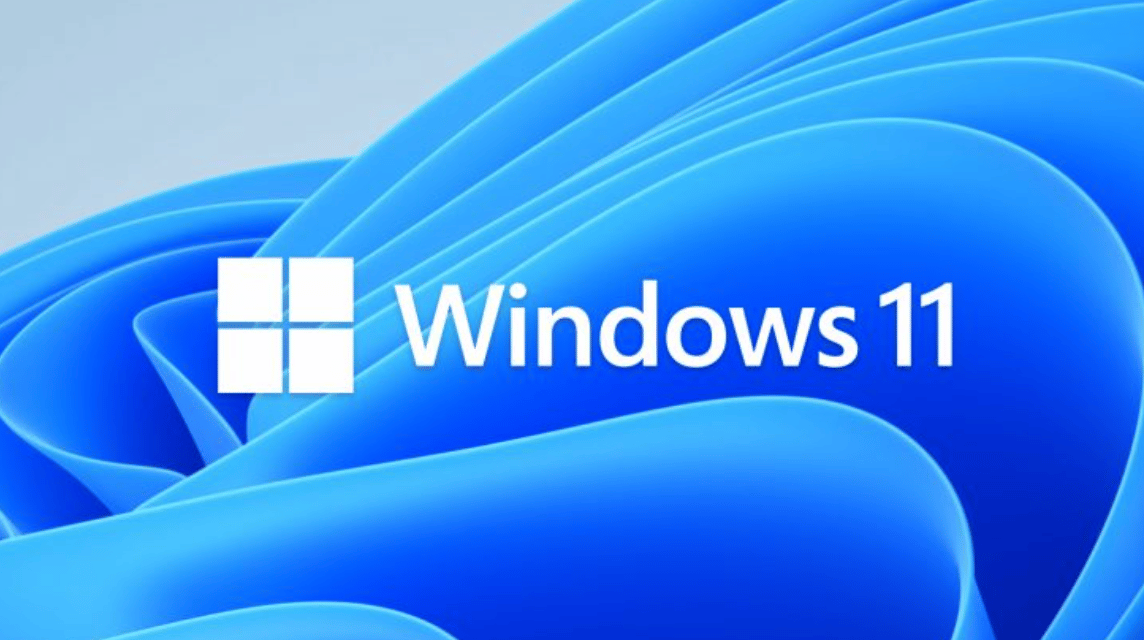
有多种方法可以加快 Windows 启动速度,您可以尝试加快 Windows 启动速度。
从禁用不必要的应用程序到优化系统设置,您可以轻松加快 Windows 启动速度。
这是加速 Windows 启动的 10 种方法:
在启动时禁用不必要的应用程序
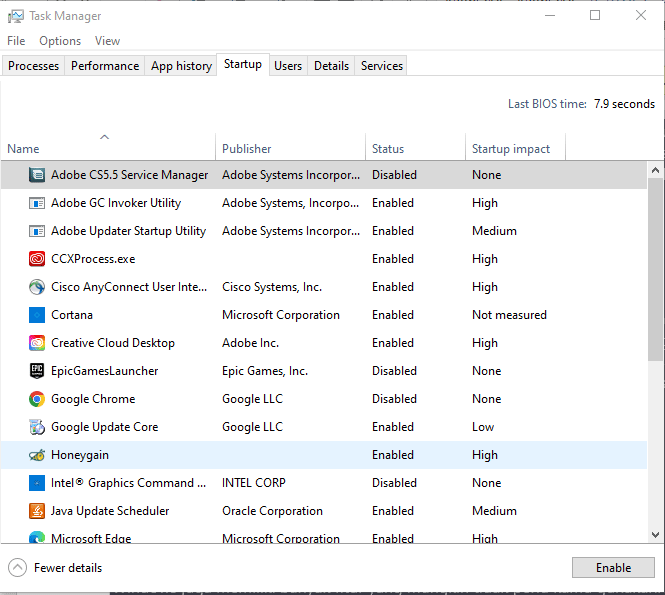
某些应用程序可能会在您不知情的情况下在启动时运行进程。这些应用程序可能会导致您的 Windows 启动缓慢。
您可以通过转到任务管理器 > 启动在启动时禁用不必要的应用程序,然后通过将它们的状态更改为已禁用来禁用不必要的应用程序。
禁用不必要的功能
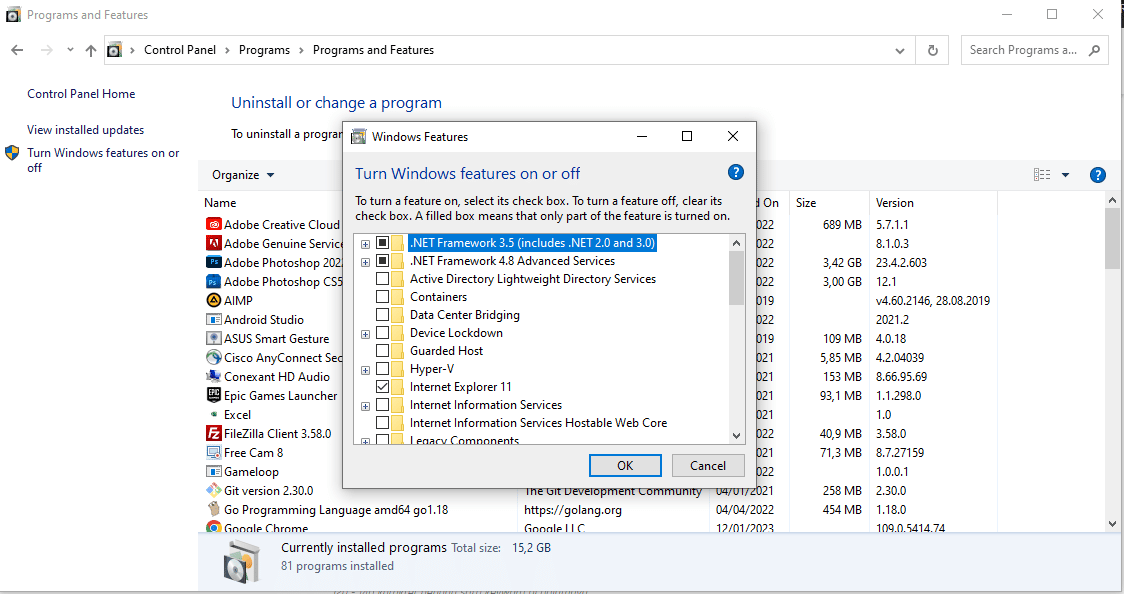
Windows 还有许多您可能不需要使用的功能。禁用不必要的功能可以加快 Windows 启动速度。
方法很简单,你只需要进入控制面板 > 程序 > 打开或关闭 Windows 功能,然后通过取消复选标记来禁用不需要的功能。
删除不必要的应用程序
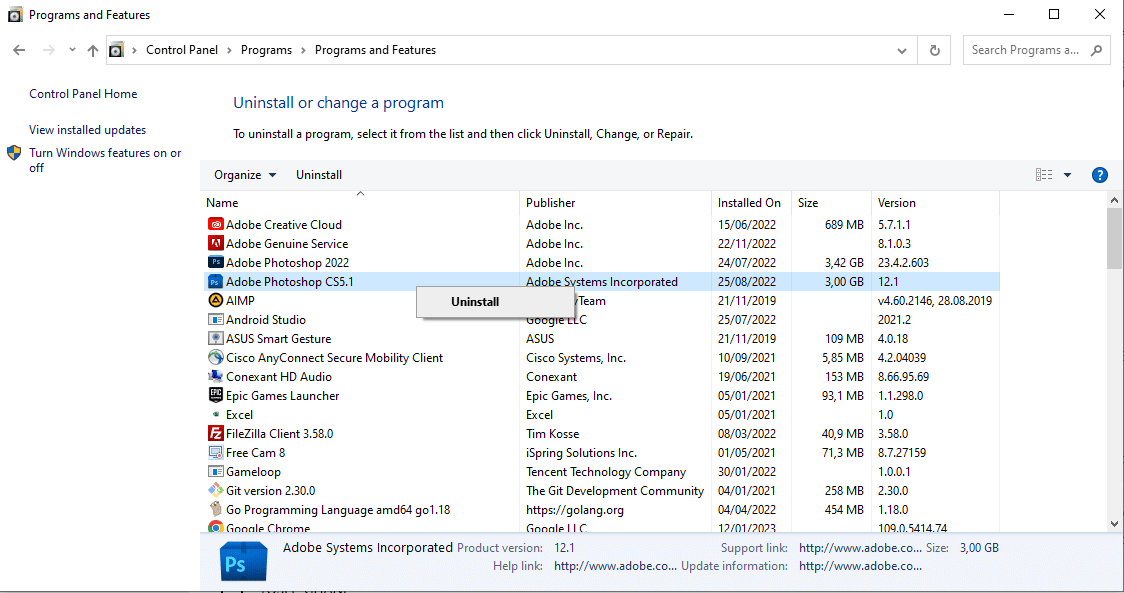
就像第一个提示一样,删除不必要的应用程序也可以加快 Windows 启动速度。您可以通过转到控制面板 > 程序 > 程序和功能,然后选择要删除的应用程序并单击卸载来删除不需要的应用程序。
您还可以使用 CCleaner 或 CleanMyPC 等系统清洁应用程序来查找未使用的应用程序并自动将其删除。
使用系统优化器应用程序

系统优化器应用程序可以帮助您优化系统设置并提高计算机性能,包括启动时间。您可以使用的一些流行的系统优化器应用程序是 Advanced SystemCare 和 TuneUp Utilities。
此应用程序将扫描您的系统并根据您的计算机状况提供优化建议。您可以选择适合您需要的建议或遵循所有给出的建议。
更新驱动程序

驱动程序是将硬件连接到操作系统的软件。如果您使用的驱动程序已过期,则很可能会出现性能问题。
因此,强烈建议始终将计算机的驱动程序更新到最新版本。方法很简单,你只需要进入设备管理器,选择你要更新驱动的设备,右击选择更新驱动即可。
您还可以使用 DriverEasy 或 Driver Booster 等驱动程序更新程序自动更新所有驱动程序。
检查硬盘驱动器的状况

硬盘状况不佳会导致 Windows 启动缓慢。您可以使用 CrystalDiskInfo 或 HD Tune 等应用程序检查硬盘驱动器的状况。此应用程序将提供有关硬盘状况的信息,包括数据传输率和错误率。如果您的硬盘状况不佳,则应立即更换新硬盘。
另请阅读: 购买前了解 Windows PC 与 Macbook 之间的这 5 个区别!
检查内存状况

RAM 状况不佳也会导致 Windows 启动缓慢。您可以使用 MemTest86 或 MemInfo 等应用程序检查 RAM 状况。
此应用程序将提供有关 RAM 条件的信息,包括错误率和数据传输率。
另请阅读: 查看 Windows 10 到 Windows 11 升级教程!
删除累积的垃圾文件

累积的垃圾文件会导致 Windows 启动缓慢。您可以使用 CCleaner 或 CleanMyPC 等系统清理应用程序删除垃圾文件。
该应用程序将扫描您的系统并找到未使用的垃圾文件,然后自动将其删除。
另请阅读: Windows 11无法运行修复PC教程
禁用动画和效果
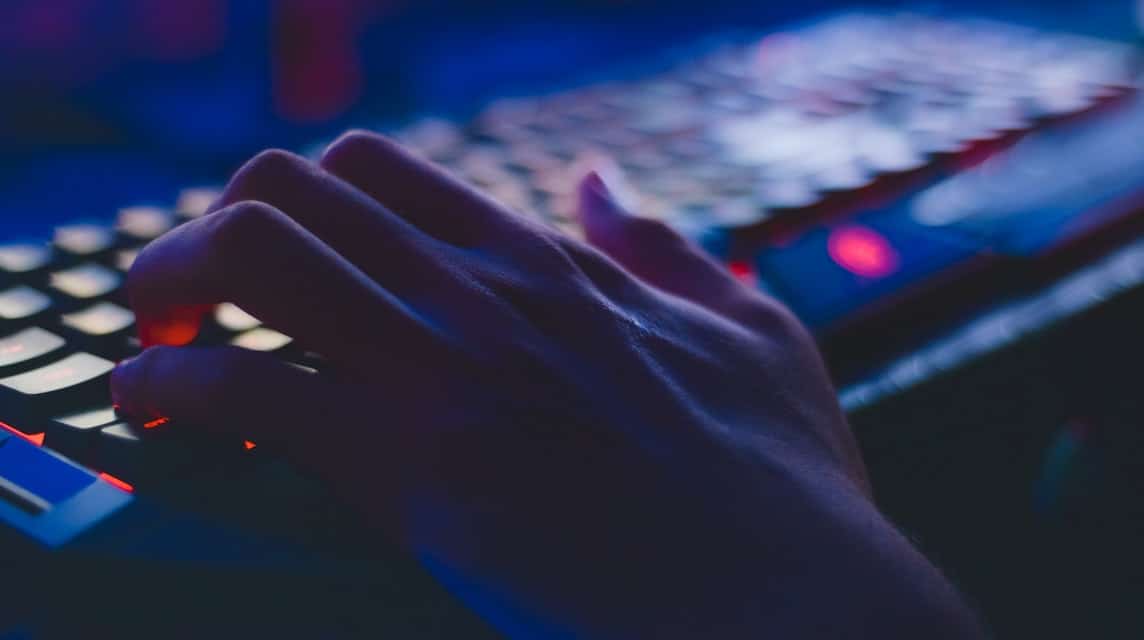
过多的动画和效果会导致 Windows 启动缓慢。
您可以通过转到控制面板 > 系统和安全 > 系统 > 高级系统设置 > 性能设置来禁用这些动画和效果。
然后通过删除复选标记禁用不必要的动画和效果。
另请阅读: 适用于 Windows 和 Mac 的 iPhone 模拟器推荐
使用高性能模式

如果您的计算机规格较高,则可以激活高性能模式以加快 Windows 启动速度。
方法很简单,只需要进入控制面板 > 系统和安全 > 系统 > 高级系统设置 > 设置,然后在视觉效果选项卡上勾选“调整为最佳性能”即可激活高性能模式。
另请阅读: Windows 11无法运行修复PC教程
按照上面的 10 个简单提示,您可以轻松加快 Windows 启动速度。从禁用不必要的应用程序到优化系统设置,您可以轻松加快 Windows 启动速度。
不要忘记经常更新驱动程序、清理垃圾文件并检查硬盘驱动器和 RAM 的状况。此外,不要忘记禁用不必要的动画和效果,如果您的计算机规格较高,请激活高性能模式。
因此,您可以显着加快 Windows 启动速度并提高计算机的整体性能。